笔记本win10系统的打印机服务怎么禁用或重启
在我们的生活中,如果打印机出错了,我们就需要关闭打印机或者重启打印机,那么笔记本的win10系统禁用/启动打印机服务方法是什么呢?下面小编告诉大家。
具体如下:
1. 首先我们打开电脑中的开始菜单,选择“运行”,我们会看到一个弹出来的窗口。
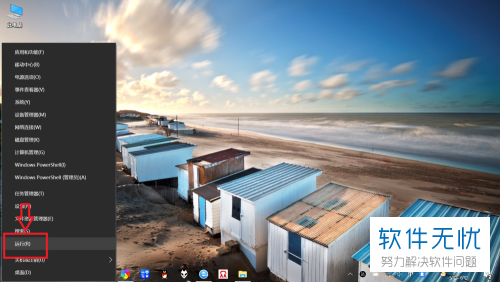
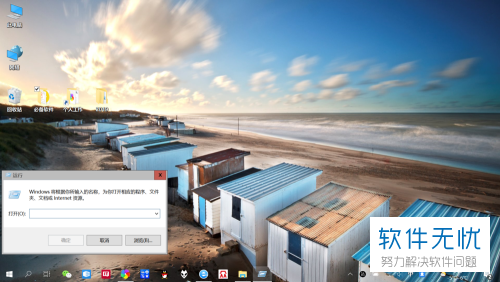
2. 我们在这个窗口中输入services.msc,输入完成之后点击确定。这样我们就打开了WINDOWS的服务管理策略了。

3. 我们在打开的界面中找到“服务(本地)”,然后在打开的界面中找到print spooler,点击它。
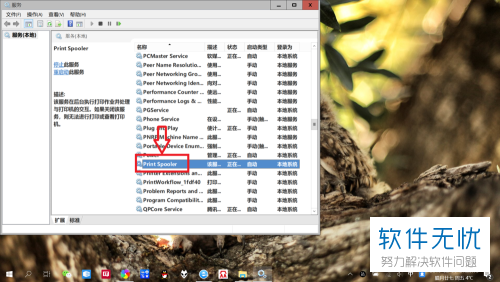
4.如果我们是想要禁用打印机的话, 我们双击print spooler,就可以将它的 启动模式更改为禁用模式了。完成之后我们点击右下角的应用。
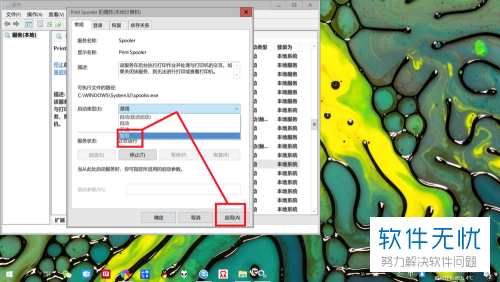
5. 如果我们是想要启动打印机的话,我们双击print spooler ,将它的禁用模式更换为启动模式,完成之后点击应用就可以了。
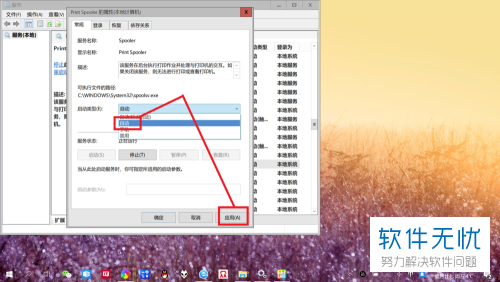
以上就是笔记本的win10系统禁用/启动打印机服务方法。
分享:
相关推荐
- 【其他】 WPS文字PDF为什么导出来会乱 04-26
- 【其他】 WPSppt怎么套模板 04-26
- 【其他】 WPS文字insert 04-26
- 【其他】 WPS文字生成图表 04-26
- 【其他】 WPS文字怎么旋转180度 04-26
- 【其他】 WPS文字圆形排列 04-26
- 【其他】 WPS文字颜色快捷键 04-26
- 【其他】 WPS文字阴影效果 04-26
- 【其他】 WPS文字右上角标注【1】 04-26
- 【其他】 WPS文字太长怎么弄两行 04-26
本周热门
-
iphone序列号查询官方入口在哪里 2024/04/11
-
输入手机号一键查询快递入口网址大全 2024/04/11
-
oppo云服务平台登录入口 2020/05/18
-
mbti官网免费版2024入口 2024/04/11
-
fishbowl鱼缸测试网址 2024/04/15
-
outlook邮箱怎么改密码 2024/01/02
-
光信号灯不亮是怎么回事 2024/04/15
-
哪个版本的qq可以无视群禁言 2017/05/05
本月热门
-
iphone序列号查询官方入口在哪里 2024/04/11
-
输入手机号一键查询快递入口网址大全 2024/04/11
-
oppo云服务平台登录入口 2020/05/18
-
mbti官网免费版2024入口 2024/04/11
-
outlook邮箱怎么改密码 2024/01/02
-
苹果官网序列号查询入口 2023/03/04
-
fishbowl鱼缸测试网址 2024/04/15
-
光信号灯不亮是怎么回事 2024/04/15
-
计算器上各个键的名称及功能介绍大全 2023/02/21
-
正负号±怎么打 2024/01/08












